# Восстановить аккаунт (mobile)
Установите последнюю версию Waves.Exchange:
Откройте установленное приложение и нажмите Импортировать.
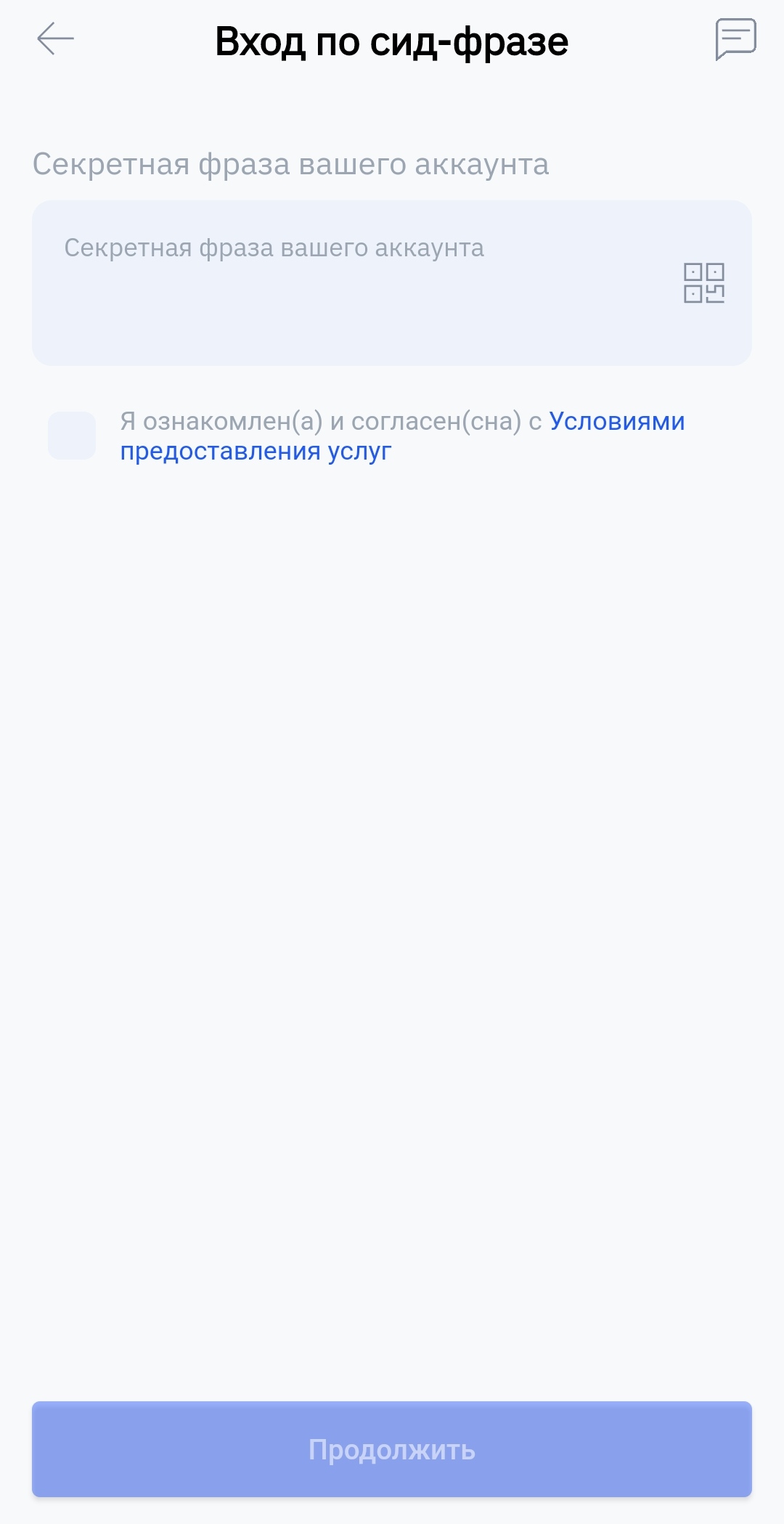
Введите seed-фразу в поле Секретная фраза вашего аккаунта или нажмите на изображение QR-кода, чтобы отсканировать код в десктопном приложении или в веб-версии.
Примечание: В настоящee время мобильное приложение Waves.Exchange поддерживает импорт только seed-аккаунтов. Импорт аккаунтов, привязанных к электронной почте, будет возможен в одном из будущих релизов.
Если вы ввели правильную seed-фразу, отобразится ваш адрес WX Network.
Нажмите Продолжить.
Примечание: чтобы импортировать учетную запись, которая уже зарегистрирована на устройстве, необходимо удалить существующую учетную запись с устройства. Чтобы удалить существующую учетную запись с устройства, на главном экране приложения нажмите Войти и удалите учетную запись, смахнув влево и нажав значок удаления.
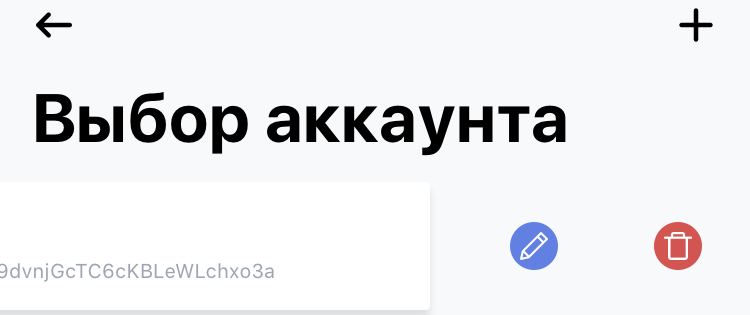
Задайте имя аккаунта и пароль, затем нажмите Продолжить.
Задайте код-пароль для быстрого доступа к учётной записи на этом устройстве.
Примечание: На следующем экране нажмите Использовать отпечаток (для Android) или Использовать Touch ID (для iOS), чтобы включить аутентификацию при помощи отпечатка пальца, или нажмите Не сейчас, чтобы пропустить этот шаг.
Затем вы будете перенаправлены в пользовательский интерфейс Waves.Exchange.
Если вы нашли адрес, который не принадлежит вам и ваш баланс пуст, это означает, что вы восстановили доступ неправильно. Чтобы получить доступ, вам нужно повторить процедуру восстановления.
Примечание: seed-фраза всегда содержит 15 слов с пробелами между словами, за исключением начала первого слова и конца последнего слова. Невозможно восстановить ваш пароль, однако вы можете восстановить доступ к аккаунту с помощью seed-фразы и задать новый пароль. Если вы потеряете и пароль, и seed-фразу, восстановить ваши средства будет невозможно. Поэтому мы рекомендуем записать seed-фразу на бумаге.
Waves.Exchange не имеет доступа к учетным записям пользователей и seed-фразам.
# Как синхронизировать учетную запись на разных устройствах
Вы можете синхронизировать свою учетную запись между мобильным и настольным или веб-приложением. Кликните аватар учетной записи в правом верхнем углу интерфейса настольного или онлайн-приложения. Затем перейдите в Настройки> Безопасность.
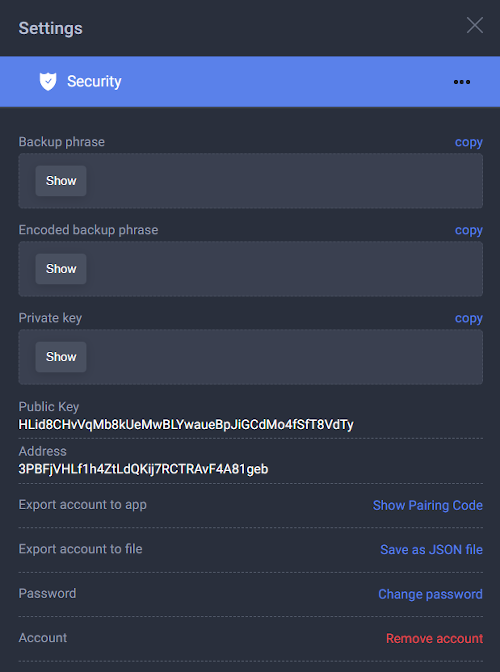
В поле Экспорт аккаунта в приложение кликните Показать QR-код.
Кликните Показать отображение QR-кода. Откройте мобильное приложение и перейдите на вкладку Импортировать > Сканировать. Во вкладке Сканировать нажмите Сканировать QR-код чтобы отсканировать QR-код на экране настольного или веб приложения.
Задайте имя аккаунта и пароль, затем нажмите Продолжить.
Задайте код-пароль для быстрого доступа к учётной записи на этом устройстве.
Примечание: На следующем экране нажмите Использовать отпечаток (для Android) или Использовать Touch ID (для iOS), чтобы включить аутентификацию при помощи отпечатка пальца, или нажмите Не сейчас, чтобы пропустить этот шаг.
Затем вы будете перенаправлены в пользовательский интерфейс Waves.Exchange.
Читайте другие статьи в главе Управление аккаунтом.
Если у вас возникли трудности с WX Network, обратитесь в техподдержку (opens new window) или задайте вопрос на нашем форуме (opens new window).